Kako narediti Spotify glasnejši na namizju in mobilni napravi
Miscellanea / / September 23, 2023
Predstavljajte si to: Ste v coni, pripravljeni, da uživate v svoji najljubši pesmi na Spotifyju, ne glede na to, ali delate na projektu ali preprosto počivate. Pritisnite gumb za predvajanje in zvok je razočaranje šibek. Vsi smo bili tam – trudili smo se povečati glasnost in se potopiti v glasbo, ki jo imamo radi. Toda ne bojte se; tukaj so najboljši načini za glasnejši Spotify na namizju in mobilni napravi.
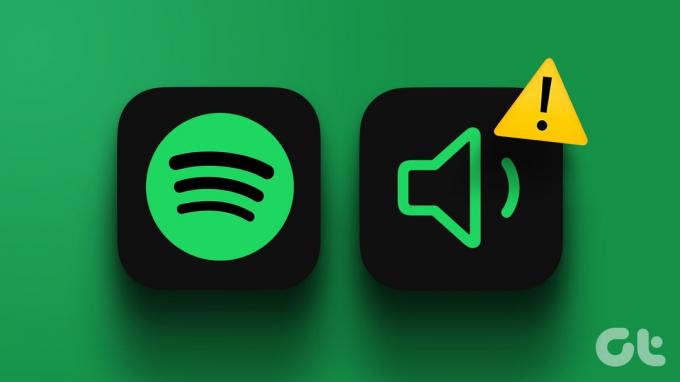
Težave z nizko glasnostjo Spotify so pogoste tako v namiznih kot mobilnih napravah in se lahko pojavijo zaradi številnih razlogov. V tem priročniku vas bomo popeljali skozi različne rešitve, ki vam bodo pomagale povečati glasnost in uživati v vaših sejah Spotify brez prekinitev. Potopimo se takoj.
Opomba: Koraki v napravah Android in iOS so enaki.
Kako narediti Spotify glasnejši
Če se zdi, da je največja glasnost v Spotifyju nizka, vam Spotify omogoča, da povečate zvok v nastavitvah v računalniku in mobilni napravi. Oglejmo si korake:
Opomba: Ta nastavitev lahko nekoliko zmanjša kakovost izhodnega zvoka te naprave.
Na mobilnem telefonu
Korak 1: Zaženite aplikacijo Spotify v napravah Android ali iOS in tapnite ikono Nastavitve v zgornjem desnem kotu.
2. korak: Na strani z nastavitvami tapnite Predvajanje.
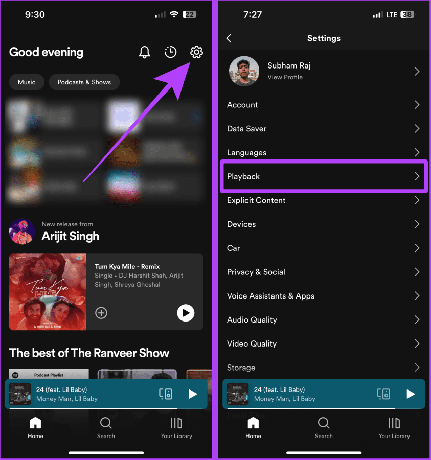
3. korak: Pomaknite se navzdol na stran za predvajanje; vklopite Omogoči normalizacijo zvoka in nastavite glasnost na Glasno.

Na računalniku
Korak 1: Odprite aplikacijo Spotify v računalniku Mac ali PC in kliknite sliko profila.

2. korak: V spustnem meniju kliknite Nastavitve.

3. korak: Vklopite stikalo za Normaliziraj glasnost.
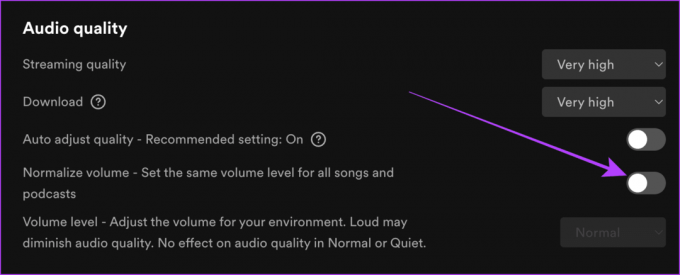
4. korak: Zdaj izberite Glasno za raven glasnosti.

Drugi načini za glasnejšo glasbo na Spotifyju
Vendar to še ni vse – imamo seznam drugih popravkov za glasnejšo glasbo na Spotifyju. Tukaj je nekaj preprostih popravkov in nastavitev naprave, da se znebite prenizka glasnost vprašanje na Spotify in poskrbite, da bo vaša glasba vedno glasna in jasna.
1. Uporabite nastavitve izenačevalnika
Spotify ima v sebi vgrajen izenačevalnik, ki lahko ob pravilni uporabi deluje kot ojačevalec glasnosti. Sledite preprostim korakom:
Na mobilnem telefonu
Korak 1: V pametnem telefonu odprite Spotify in tapnite Nastavitve.
2. korak: Zdaj pojdite na Predvajanje.

3. korak: Pomaknite se navzdol in tapnite Izenačevalnik.
4. korak: Omogočite izenačevalnik in povlecite vse pike navzgor.

Na računalniku
Korak 1: Zaženite Spotify v računalniku in kliknite sliko profila.

2. korak: Kliknite Nastavitve.

3. korak: Na strani z nastavitvami se pomaknite do razdelka Predvajanje in vklopite preklop izenačevalnika.

4. korak: Povlecite vse pike na +12dB. In to je to.
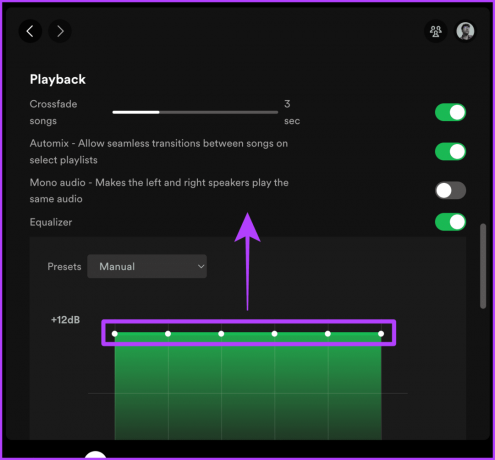
2. Omogoči strojno pospeševanje, če je Spotify tih
Če uporabljate Spotify v računalniku Mac ali PC, lahko vklop strojnega pospeševanja izboljša vašo izkušnjo poslušanja. Oglejmo si korake za to.
Hitri nasvet: če uporabljate Spotify v Chromu, ga poskusite omogočiti strojno pospeševanje v Chromu.
Korak 1: Zaženite aplikacijo Spotify v računalniku in v menijski vrstici kliknite Spotify.
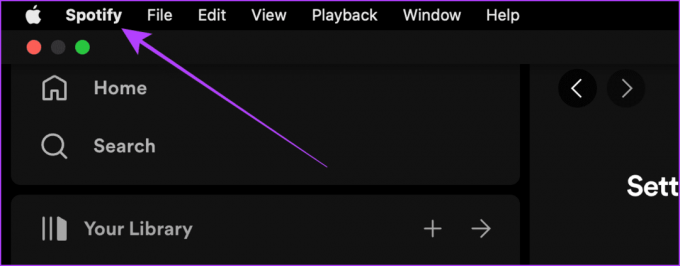
2. korak: kliknite in omogočite strojno pospeševanje.

Morati prebrati: Kako popraviti slabo kakovost zvoka v mobilni aplikaciji Spotify.
3. Izklopite Mono Audio v Spotify
Stereo zvoki ustvarijo ovojnico med poslušanjem; po drugi strani pa Mono Audio v Spotifyju združuje oba zvočna kanala, kar vpliva na izkušnjo poslušanja. Tukaj so koraki, da to popravite:
Na mobilnem telefonu
Korak 1: odprite Spotify in tapnite ikono zobnika, da odprete nastavitve.
2. korak: tapnite Predvajanje na strani z nastavitvami.

3. korak: Izklopite stikalo za Mono Audio.

Na računalniku
Korak 1: V računalniku odprite aplikacijo Spotify in kliknite svojo profilno sliko.

2. korak: Kliknite Nastavitve.

3. korak: Kliknite na povečevalno steklo na strani z nastavitvami.
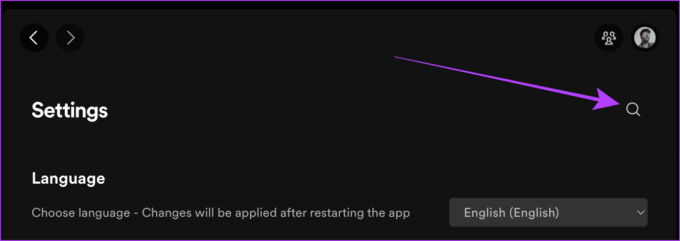
4. korak: Poiščite Mono Audio in izklopite stikalo zanj.
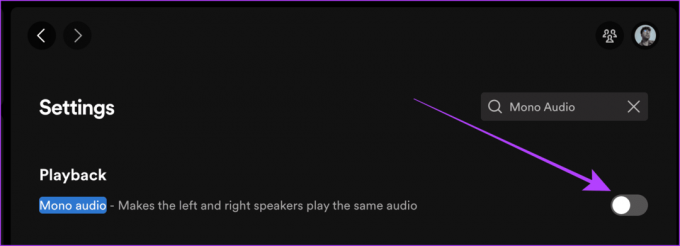
4. Izklopite mono zvok v napravi
Tako kot Spotify ima tudi vsak pametni telefon v sebi nastavitev Mono Audio. Če jo pomotoma omogočite, lahko ovira vašo celotno glasbeno izkušnjo, ne glede na to, ali gre za Spotify ali katero koli drugo aplikacijo. Izklop je lahko v takih primerih koristen. Tukaj je opisano, kako to storiti.
Na iPhonu
Korak 1: Odprite nastavitve v iPhonu in pojdite na Dostopnost.
2. korak: tapnite Avdio/Vizualno.
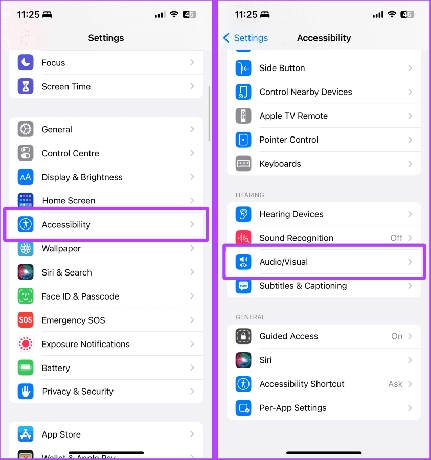
3. korak: Izklopite stikalo za Mono Audio.

Na telefonu Samsung
Korak 1: Zaženite Nastavitve na telefonu Samsung Galaxy in tapnite Dostopnost.
2. korak: zdaj tapnite Izboljšave sluha.

3. korak: Na strani za izboljšave sluha izklopite stikalo za Mono zvok.
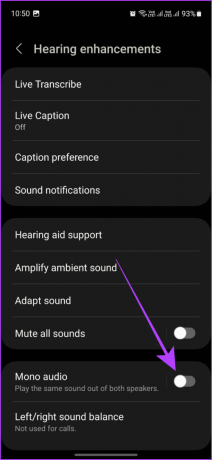
5. Izklopite Crossfade
Če ste se spraševali, zakaj se glasnost vseh pesmi zmanjša na koncu trenutne pesmi in na začetku naslednje pesmi, je to Spotify, ne vi. Spotify ima funkcijo Crossfade, ki vam omogoča gladek prehod med dvema skladbama. Če se želite tega znebiti, sledite:
Na mobilnem telefonu
Korak 1: Odprite Spotify na svojem mobilnem telefonu in tapnite ikono zobnika.
2. korak: tapnite Predvajanje na strani z nastavitvami.

3. korak: Pomaknite se do Crossfade in povlecite drsnik skrajno levo, da ga izklopite.

Na računalniku
Korak 1: Odprite Spotify v računalniku Mac ali PC in kliknite sliko profila.

2. korak: V spustnem meniju kliknite Nastavitve.

3. korak: pojdite na razdelek Predvajanje in izklopite stikalo za prelivanje pesmi.
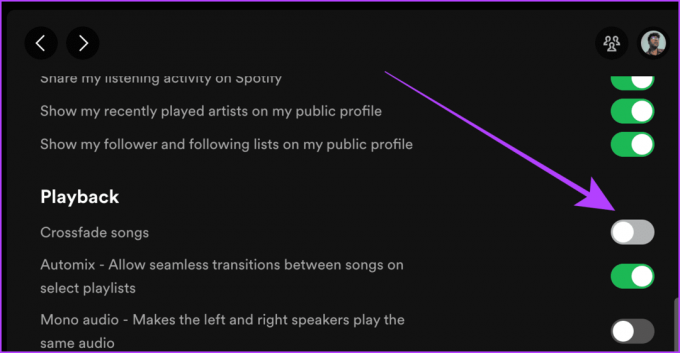
Preberite tudi: Apple Music vs. Spotify: Kateri je boljši v toku.
6. Izberite Kakovost pretoka
Druga stvar, ki lahko neposredno vpliva na kakovost zvoka in glasnost Spotifyja, je kakovost pretakanja pesmi. Preklop na višjo kakovost pretakanja lahko povzroči boljši zvok. Oglejmo si korake, ki jih je treba izvesti:
Na mobilnem telefonu
Korak 1: Zaženite aplikacijo Spotify na svojem mobilnem telefonu in tapnite ikono Nastavitve.
2. korak: Zdaj tapnite Kakovost zvoka.

3. korak: tapnite in izberite Zelo visoko pod Wi-Fi streaming in Mobile streaming.

Na računalniku
Korak 1: V računalniku odprite Spotify in kliknite sliko profila.

2. korak: Kliknite Nastavitve.

3. korak: Na strani z nastavitvami se pomaknite navzdol do možnosti Kakovost zvoka, kliknite Kakovost pretakanja in izberite Zelo visoka.

7. Onemogoči varčevanje s podatki
Če omogočite varčevanje s podatki na Spotifyju, lahko prihranite nekaj mobilnih podatkov, lahko pa tudi vplivate na kakovost zvoka, saj samodejno preklopi na nižjo kakovost pretakanja. Naučimo se, kako to popraviti v mobilnih napravah in računalnikih.
Korak 1: zaženite aplikacijo Spotify na svojem mobilnem telefonu in tapnite ikono zobnika.
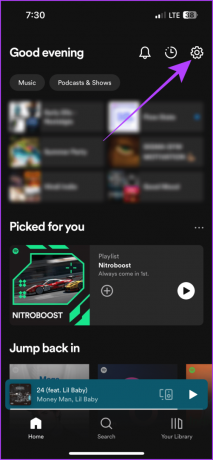
2. korak: tapnite Varčevanje s podatki.
3. korak: izklopite stikalo za varčevanje s podatki. In to je to.
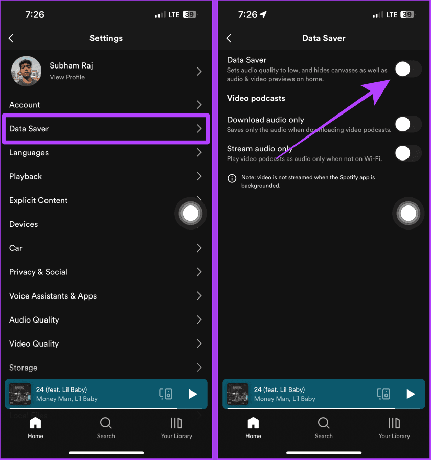
Bodite glasni s Spotifyjem
Skratka, prilagajanje nastavitev glasnosti v storitvi Spotify lahko izboljša celotno izkušnjo poslušanja. Medtem ko povečujete glasnost Spotifyja, ne pozabite, da je ravnovesje med glasnostjo in kakovostjo zvoka ključ do nemotenega poslušanja. Preizkusite torej vse zgoraj omenjene popravke in bodite glasni s Spotifyjem.
Nazadnje posodobljeno 5. septembra 2023
Zgornji članek lahko vsebuje pridružene povezave, ki pomagajo pri podpori Guiding Tech. Vendar to ne vpliva na našo uredniško integriteto. Vsebina ostaja nepristranska in verodostojna.


